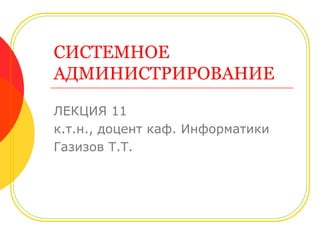
gtt1
- 1. СИСТЕМНОЕ АДМИНИСТРИРОВАНИЕ ЛЕКЦИЯ 11 к.т.н., доцент каф. Информатики Газизов Т.Т.
- 3. Работа с текстом После основных утилит для работы с файлами и текстом первая программа, которая понадобится любому пользователю Linux – это текстовый редактор (для краткости – просто редактор).
- 4. Текстовые редакторы Именно для того, чтобы работать с текстовым файлом как со страницей, по которой можно перемещаться и редактировать текст в любой точке, и нужны текстовые редакторы
- 5. Текстовые процессоры Текстовые процессоры, например OpenOffice Writer или Microsoft Word, предназначены для создания документов, в которых, помимо собственно текста, содержится и различная метаинформация (информация об оформлении): размещение текста на странице, шрифт и т. п. Поскольку в текстовом формате не предусмотрено средств для сохранения информации об оформлении (там есть только символы и строки), текстовые процессоры используют собственные форматы для хранения данных. Текст, в котором нет никакой метаинформации об оформлении, называют "plain text" (только текст, "плоский", простой текст)
- 6. Метаинформация Различная метаинформация (об оформлении, способе использования текста, например, в качестве ссылки и пр.) может быть записана и в виде обычных символов (т. е. в текстовом формате ), но со специальным соглашением, что эти символы нужно интерпретировать особым образом: как инструкции по обработке текста, а не как текст. Такие инструкции называются разметкой. Таким образом устроен, например, формат HTML.
- 7. Работа с HTML Для того чтобы обработать разметку HTML и в соответствии с ней отобразить текст, нужна специальная программа – браузер, но редактировать файлы HTML и прочие форматы разметки можно и при помощи текстового редактора. Кроме того, программы на любых языках программирования и сценарии (программы на shell) тоже представляют собой текстовые файлы. Многие текстовые редакторы ориентированы на работу не только с "плоским" текстом, но и с текстом в различных форматах. Для этого придумана масса усовершенствований, уменьшающих количество символов, которые нужно вводить вручную: специальные команды, клавиатурные сокращения и автодополнение ключевых слов и конструкций.
- 8. Работа с текстом через терминал Поскольку функциональных клавиш, на которые можно рассчитывать на любом терминале, совсем немного, а команд, которые нужно отдавать редактору, – очень много, требуется способ вводить любые команды ограниченными средствами терминала. Это условие, равно как и требование удобства при работе с разнообразными структурированными текстами, выполнено в двух "главных" текстовых редакторах Linux – Vi и Emacs, о которых в основном и будет идти речь в этой лекции.
- 9. Редактор VI В любой системе Linux, даже при самой минимальной конфигурации, всегда присутствует текстовый редактор, поскольку в любой – даже самой катастрофической – ситуации у пользователя должна быть возможность отредактировать конфигурационные файлы, чтобы привести систему в рабочее состояние. По сложившейся традиции текстовым редактором, который обязательно запустится из любой командной строки Linux, является Vi
- 10. VIM Наибольшей популярностью пользуется Vim, возможности которого огромны – для их описания потребовалось почти сто тысяч строк документации. Когда пользователь Linux набирает в командной строке Vim, скорее всего, будет запущена "облегченная" версия Vi, которая настроена таким образом, чтобы максимально воспроизводить поведение классического редактора Vim. Естественно, в таком режиме часть возможностей Vi недоступна. Все свойства, которыми Vi отличается от Vim, обязательно снабжены в руководстве по Vi указанием "not in vi". В дальнейшем изложении под Vi мы будем понимать именно Vim в режиме совместимости, все возможности, недоступные в этом режиме, будут оговариваться. Чтобы вызвать Vim в полнофункциональном режиме, достаточно набрать команду Vim
- 11. Особенности Vi Популярность Vi не случайна: этот текстовый редактор позволяет не только производить простые операции редактирования текстовых файлов – он хорошо приспособлен и для максимально быстрого и эффективного решения ряда смежных с редактированием задач. Среди самых важных его возможностей – инструменты для работы с текстами на различных языках программирования и в различных форматах разметки
- 12. Особенности Vi Кроме того, в Vim есть специальные средства для организации цикла отладки программы: компиляция–правка исходного текста–компиляция... Подробнее об этих и прочих возможностях Vim можно узнать из руководств по Vim. Объем данной лекции позволяет описать только самое начало работы с Vi
- 13. Запуск VI Чтобы начать сеанс редактирования в Vi, достаточно выполнить команду Vi на любом терминале. Чтобы открыть для редактирования уже существующий файл, путь к этому файлу нужно указать в качестве параметра: " vi путь_к_файлу ".
- 14. Общий вид Для отображения текста и работы с ним Vi использует весь экран терминала – только последняя строка предназначена для диалога с пользователем: вывода информационных сообщений и ввода команд. Пока буфер не заполнен текстом, в начале каждой строки экрана отображается символ " ~ ", обозначающий, что в этом месте буфера нет ничего, даже пустой строки
- 15. Режимы В Vi проблема разделения команд редактору и вводимого текста решена при помощи режимов: в командном режиме нажатие на любую клавишу – это команда редактору, в режиме вставки нажатие на клавишу приводит к вставке соответствующего символа в редактируемый текст. Поэтому при работе с Vi пользователю всегда нужно обращать внимание на то, в каком режиме находится редактор.
- 16. Режимы Режимы Vi. Состояния редактора Vi, в которых он по-разному обрабатывает нажатия клавиш. Различают три режима Vi: командный (нажатие любой клавиши считается командой и немедленно исполняется), вставки (нажатие клавиши-печатного символа приводит к вставке этого символа в текст) и командной строки (для ввода длинных команд, отображаемых на экране; ввод завершается Enter ).
- 17. Работа в VI чтобы ввести текст, нужно перейти из командного режима в режим вставки, нажав клавишу " i " (от " i nsert" – "вставка"). В этот момент в последней строке появится сообщение о том, что редактор находится в режиме вставки: " -- INSERT-- " или " --ВСТАВКА-- " 5, в зависимости от установленного языка системных сообщений
- 18. Работа в VI Чтобы записать сделанные изменения в файл, используется команда " :wEnter " (чтобы ее отдать, нужно сначала перейти в командный режим). О том, что " w " – это сокращение от англ. " w rite", "записать", можно узнать, нажав Tab после " :w " – и Vim дополнит эту команду до " write ".
- 19. Работа в VI Команда выхода из Vi – " :qEnter " (сокращение от " q uit"). Пользователь, запустивший редактор в первый раз, нередко сталкивается с тем, что никак не может его закрыть: не работает ни один из привычных способов завершения программы, даже " ^C " Vi обрабатывает по-своему*. И " :w ", и " :q " – команды режима командной строки; в этот режим Vi переводится из командного режима с помощью " :", набираемого в начале команды.
- 20. Перемещение по тексту передвинуть курсор на начало текущей строки можно командой " 0 ", на первый непробельный символ в строке – " ^ ", в конец строки – " $ ". 9 Абзацами Vi считает фрагменты текста, разделенные пустой строкой, к началу предыдущего/следующего абзаца можно попасть командами " { " и " } " соответственно. Очень распространенная задача – необходимость попасть в самый конец файла: для этого служит команда " G " (" G o"), в самое начало – " gg ".
- 21. Emacs Vi и вслед за ним Vim – это многорежимные редакторы, когда команды вводятся в одном режиме, а текст – в другом, что позволяет использовать в качестве командных любые клавиши. В Emacs нет специального командного режима, но использован тот факт, что с клавиатуры можно вводить не только печатные, но и некоторые управляющие символы. Для этого используются несколько управляющих клавиш терминала (прежде всего Ctrl и Alt ), нажатые в сочетании с различными текстовыми символами. Чтобы ввести такой символ, нужно нажать управляющую клавишу (например, Ctrl ) и, удерживая ее, нажать клавишу с одним из печатных символов (например, " x ").
- 22. Заключение И в Vim, и в Emacs интегрировано множество средств для автоматизации процесса редактирования. Эти редакторы становятся удобны в том случае, если прежде чем делать что-то вручную, пользователь обращается к руководству и находит в нем способ выполнить свою задачу максимально быстро и с минимальными затратами ручного труда. Для обычного редактирования текста вручную лучше выбрать один из текстовых редакторов с простым и привычным интерфейсом: в дистрибутивах Linux можно найти огромное количество таких текстовых редакторов с большими или меньшими возможностями: mcedit, joe, pico